Desencadenadores de Google Tag Manager: qué son y cuándo usarlos para un mejor seguimiento de conversiones
Publicado: 2018-04-17Como especialista en marketing digital, el valor que puede proporcionar está directamente relacionado con su capacidad para realizar un seguimiento del éxito. Ya sea en el lado orgánico o de pago del marketing digital, el seguimiento de la conversión de la página de destino posterior al clic es esencial para identificar canales, mensajes, orientación y más efectivos e ineficaces.
Las acciones de conversión se pueden definir claramente si los usuarios realizan una compra o envían un formulario de cliente potencial que redirige a algún tipo de "¡Gracias!" página de confirmación, pero no todas son tan claras. Algunas acciones del sitio web, como presionar un botón de clic para llamar en un dispositivo móvil o elegir "Obtener indicaciones" para una ubicación de tienda física, son valiosas para rastrear aunque no redireccionen a una nueva URL de página. En estos casos, los eventos de conversión desencadenados por clics pueden resultar esenciales para aprovechar al máximo las optimizaciones de campañas digitales.
Eventos de conversión activados por clics del Administrador de etiquetas de Google
Tag Manager de Google proporciona un medio fácil de usar para realizar un seguimiento de este tipo de eventos de conversión desencadenados por clics. Para los fines de este artículo, supongamos que ya domina los conceptos básicos de Google Tag Manager para principiantes y conoce las formas en que Google Tag Manager lo ayudará en sus esfuerzos de PPC (o SEO). El seguimiento de eventos con esta plataforma es un poco más avanzado, por lo que esta publicación explicará la configuración general y la solución de problemas de los activadores de clic. En su forma más básica, un activador de clic se puede usar para medir cualquier cosa en la que un usuario pueda hacer clic en un sitio web o en una página de destino posterior al clic.
Algunas de las razones más comunes para usar activadores de clic incluyen:
- Clics en un número de teléfono en un sitio web móvil
- Clics para obtener direcciones de Google Maps
- Hace clic en un enlace que redirige a un nuevo dominio
- Clics para enviar un formulario que no active una redirección
Esta lista no es exhaustiva de ninguna manera. Hay innumerables escenarios en los que puede optar por activadores de clic en lugar de, o además de, vistas de página de URL. Cualquiera que sea el motivo, el proceso para crear y solucionar problemas de activadores de clic es muy similar.
¿Cómo trata Google los desencadenantes de clics?
Antes de profundizar en los detalles de la creación de activadores de clic en GTM, primero aclaremos un par de cosas:
- Los disparadores de clic funcionan de la misma manera que cualquier otro disparador al activar etiquetas a través de GTM. Una vez que se define un activador de clic, se puede agregar a cualquier etiqueta nueva o existente sin necesidad de ajustar la configuración de la etiqueta.
- Los activadores de clic no son específicos de la plataforma en GTM. Es decir, se puede usar un solo disparador para activar etiquetas a través de varias plataformas y no es necesario duplicarlo si se usa el mismo disparador para varias etiquetas.
Cómo crear un disparador de clic de botón en GTM
Paso 0: Configurar variables
Si está trabajando con una nueva cuenta de Tag Manager, o una que ha utilizado principalmente activadores de vista de página en el pasado, es posible que deba configurar algunas variables antes de crear activadores de clic. Esto se puede hacer navegando a la sección Variables en el menú del lado izquierdo y haciendo clic en CONFIGURAR. Allí, seleccione las variables que se utilizarán en sus criterios de filtro de clics:
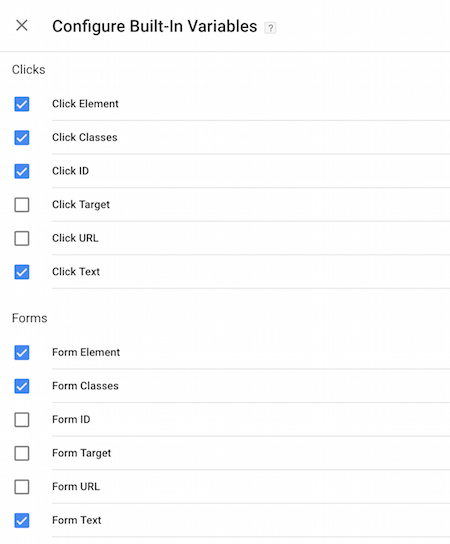
Además de las variables integradas, también se pueden definir otras variables personalizadas en el módulo "Variables definidas por el usuario" directamente debajo de "Variables integradas". Una variable personalizada que se mostrará en los ejemplos a continuación es el tipo de variable de evento automático "Elemento". Esta variable es útil para apuntar a elementos de página que no tienen un ID de formulario o clic definido, clase, etc.
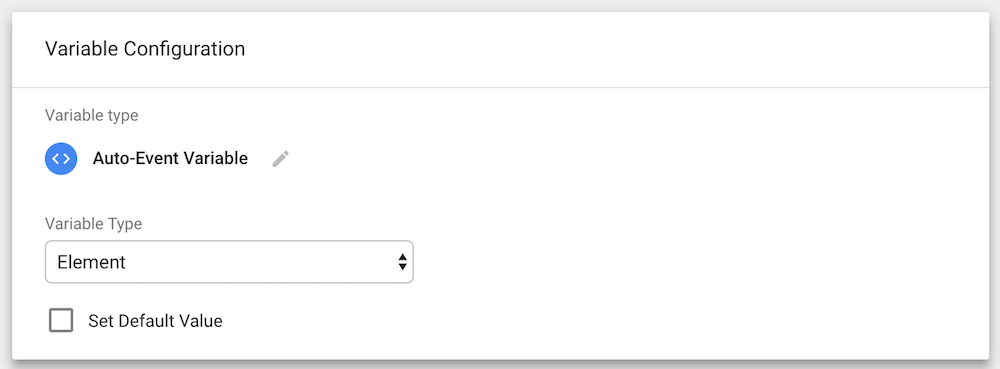
Paso 1: Crea un nuevo disparador
Para comenzar, navegue a la sección Activadores de Google Tag Manager (desde la barra de navegación del lado izquierdo) y haga clic en el cuadro rojo para crear un nuevo activador:
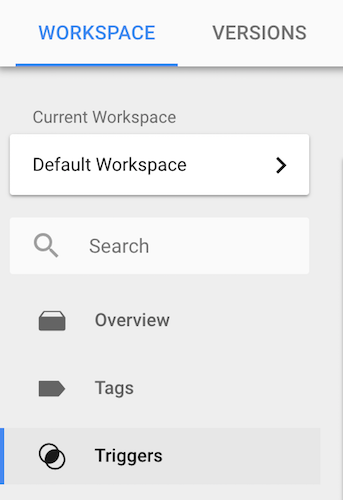
Paso 2: Elija un tipo de disparador
Después de nombrar el nuevo disparador, haga clic en "Configuración de disparador" para seleccionar el tipo de disparador. Los disparadores de vista de página serán más familiares para aquellos que han usado GTM para el seguimiento de URL. En este caso, simplemente opte por uno de los dos tipos de disparadores de clic: Todos los elementos o Solo enlaces:
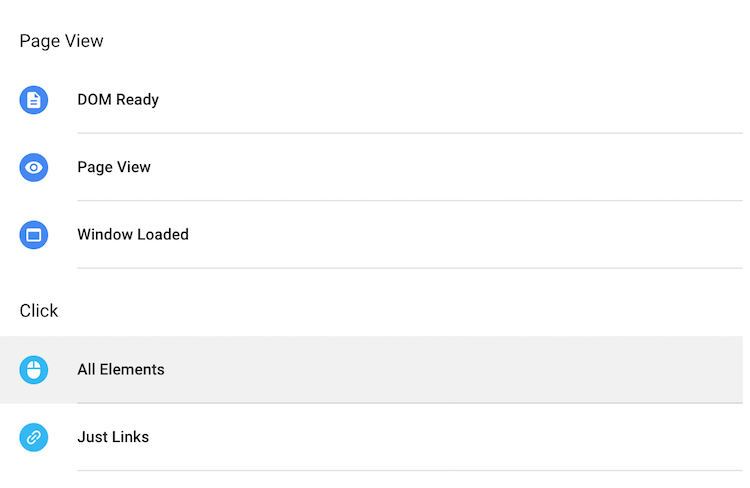
¿No está seguro de qué tipo de disparador es mejor para sus necesidades? “Todos los elementos” incluye cualquier botón, enlace, imagen, etc. y es el tipo de activador más utilizado para eventos de clic.
Si aún no está seguro, aquí hay una guía rápida:
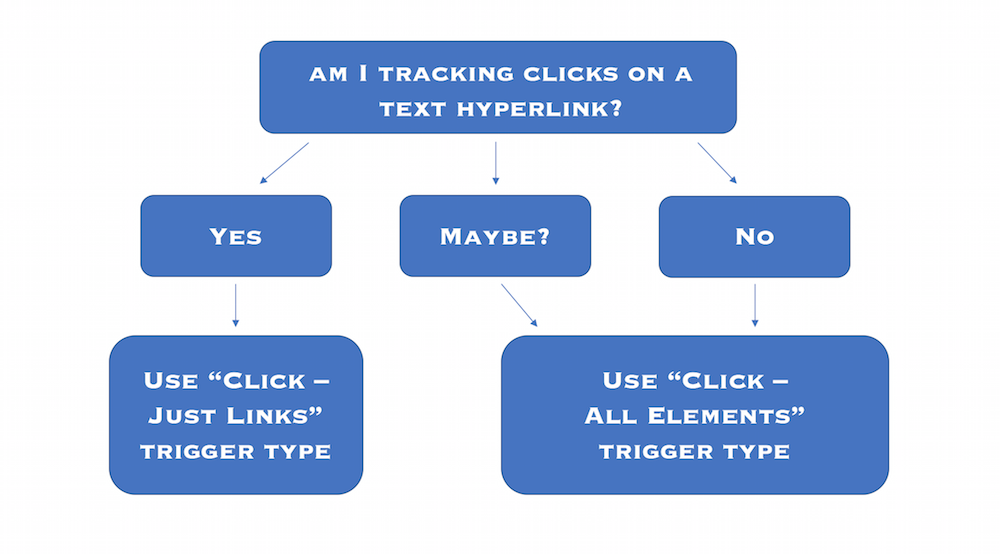
Paso 3: Definir el disparador
En muy raras ocasiones querrá realizar un seguimiento de TODOS los clics en una página determinada, por lo que es necesario establecer criterios más estrictos para capturar los clics deseados. Elija la opción “Algunos clics” para establecer esas condiciones. Aquí es donde entrarán en juego las variables previamente configuradas. Examinemos tres formas de usar la variable Elemento configurada anteriormente.
Ejemplo 1: Clic para llamar
Si un usuario visita el sitio web o la página de destino posterior al clic en su dispositivo móvil, es importante saber si hace clic en el número de teléfono que se muestra para realizar una llamada. Al pasar el cursor sobre un botón de clic para llamar, se muestra una vista previa del resultado en la parte inferior izquierda de la ventana (p. ej., tel:4444444444). Esto se usa para definir el activador con la variable Elemento:
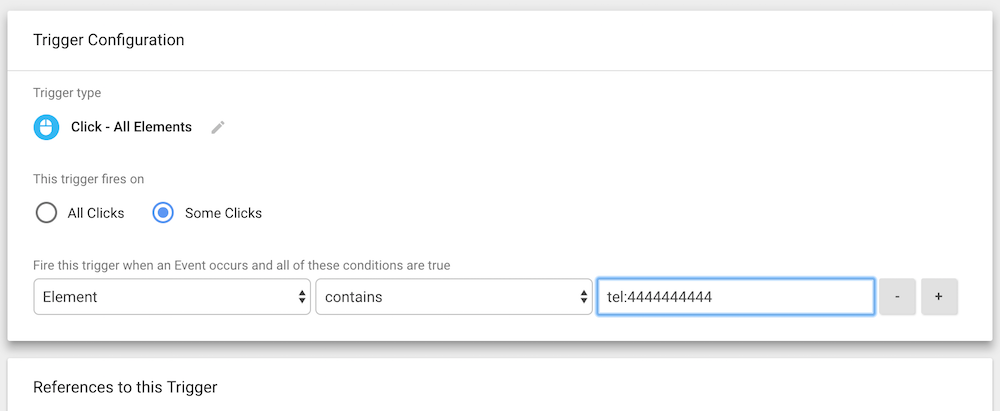
Este activador se activará cada vez que alguien haga clic en un elemento de la página que inicia una llamada telefónica al número especificado.
Ejemplo 2: Enlaces a sitios externos
Algunas configuraciones de sitios web son complejas y, en ocasiones, los formularios deben alojarse en un dominio separado del principal. Idealmente, todavía queremos implementar GTM u otro medio de seguimiento de conversiones directamente en la página de envío del formulario, pero también es valioso realizar un seguimiento de los usuarios que hacen clic desde una página de destino posterior al clic en ese sitio externo. A veces, incluso podría ser lo más cercano al seguimiento de conversiones que pueda obtener inicialmente.
Para definir este disparador, vaya primero al botón que dirige a la página externa. Haga clic con el botón derecho en el botón (u otro elemento que se vincule al sitio externo) y elija "inspeccionar". Esto mostrará la URL de destino para los clics en los botones:
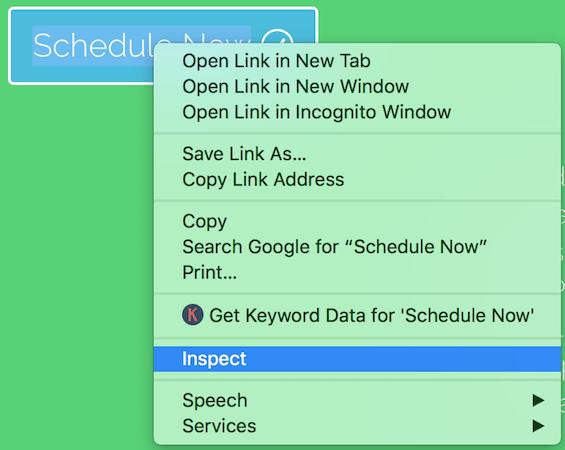
Una vez identificado el enlace asociado a este botón, se definirán los criterios de la variable Elemento:
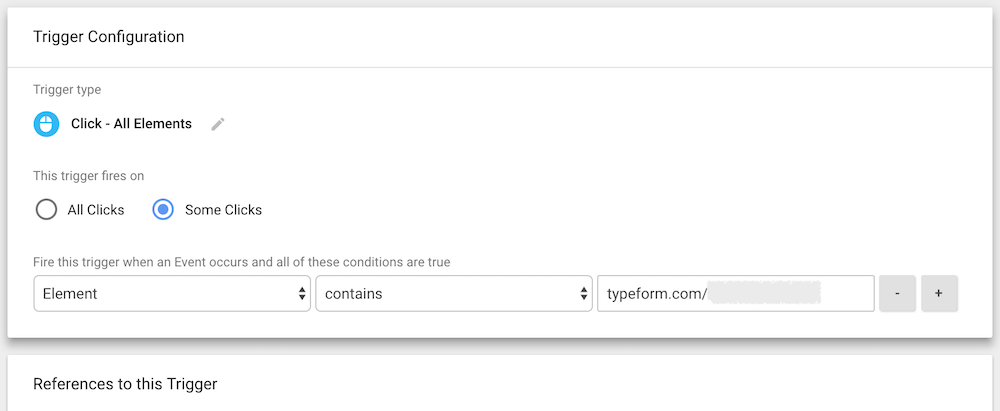
Ahora, este activador se activará cada vez que alguien haga clic en un enlace o botón que redirija a la página especificada en el sitio externo.
Ejemplo 3: Clics para obtener direcciones

Finalmente, veamos un ejemplo con algunos filtros de criterios más específicos. Considere una empresa con tiendas físicas y un sitio web que enumera direcciones con un enlace a "Obtener indicaciones" de Google Maps. La empresa quiere realizar un seguimiento de los clics en este enlace, ya que sus datos sugieren que es más probable que las personas que buscan direcciones para llegar a la tienda entren y compren.
Sin embargo, debido a que hay varias ubicaciones de tiendas, los clics en "Obtener indicaciones" de cada página de la tienda deben rastrearse por separado. Para lograr esto, comience con el tipo de disparador Clic – Solo enlaces y use la URL de la página como la primera variable. A continuación, haga clic en el "+" junto a la primera condición para agregar una segunda. Esta segunda condición es donde se define la variable Element con la URL de Google Maps:
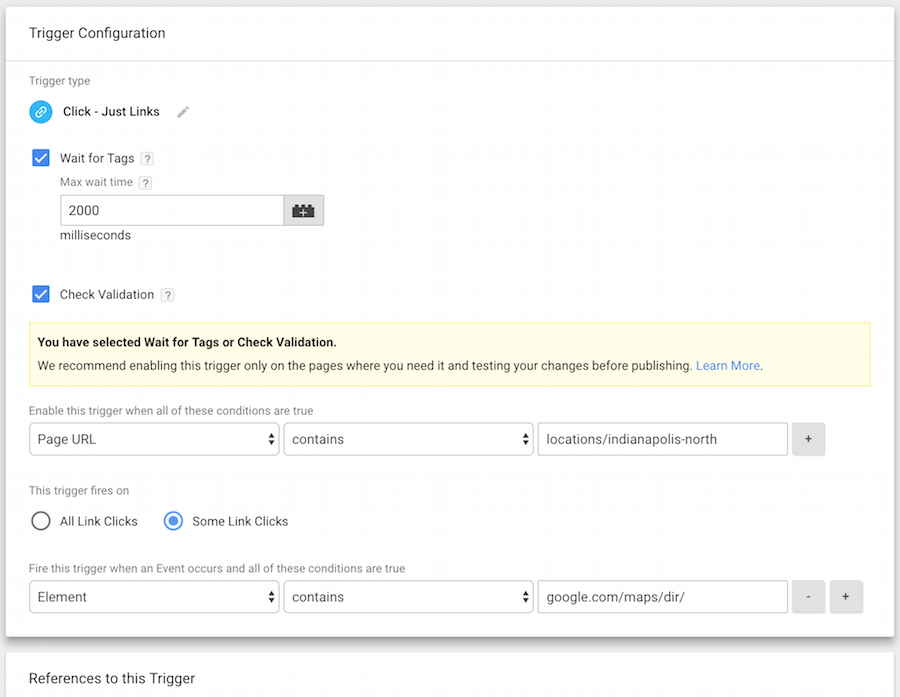
El tipo de disparador Clicks – Just Links también brinda acceso a algunas configuraciones adicionales:
- Esperar etiquetas: esta condición retrasará la carga de la nueva página hasta que se hayan activado todas las etiquetas o hasta que se alcance el "tiempo de espera máximo". Al seleccionar esto, se garantiza que se realice un seguimiento de las conversiones antes de que el usuario abandone la página.
- Validación de verificación: esta condición requiere que el clic se registre como una acción válida (es decir, algo realmente sucede cuando los usuarios hacen clic en el enlace). Si un usuario intenta hacer clic en el enlace pero no sucede nada, no se realiza un seguimiento de la conversión. Esta condición es útil para evitar que se realice un seguimiento de varias conversiones durante una sola sesión.
Los anteriores son solo tres ejemplos de cómo se puede usar una variable de elemento para crear disparadores de clic personalizados para escenarios comunes. Existen muchas combinaciones más avanzadas que permiten que los disparadores sean tan amplios o específicos como sea necesario para adaptarse a sus necesidades.
Cómo depurar activadores de clics de Tag Manager
Cuando se crean nuevos activadores de clic, siempre es mejor verificar que funcionan según lo previsto. Para hacer esto, cada disparador debe estar asignado a una etiqueta. Luego, antes de publicar los cambios de GTM, obtenga una vista previa de cómo se comportarán en su sitio en vivo haciendo clic en el botón Vista previa en la parte superior derecha del espacio de trabajo:

Una vez que la Vista previa esté habilitada, abra su sitio web en la misma ventana (su página de inicio y todas las páginas en las que haya creado un nuevo disparador que le gustaría probar). Al cargar la página, aparece la barra de vista previa de Analytics en la parte inferior de la pantalla, con una lista de etiquetas que se activaron (primero, a continuación) y no se activaron con la vista de página (segundo):
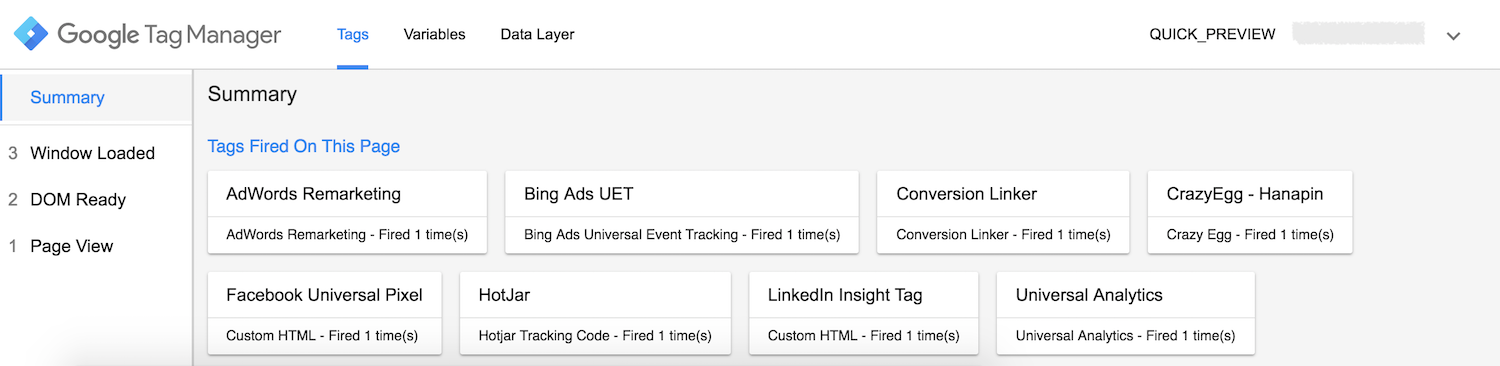
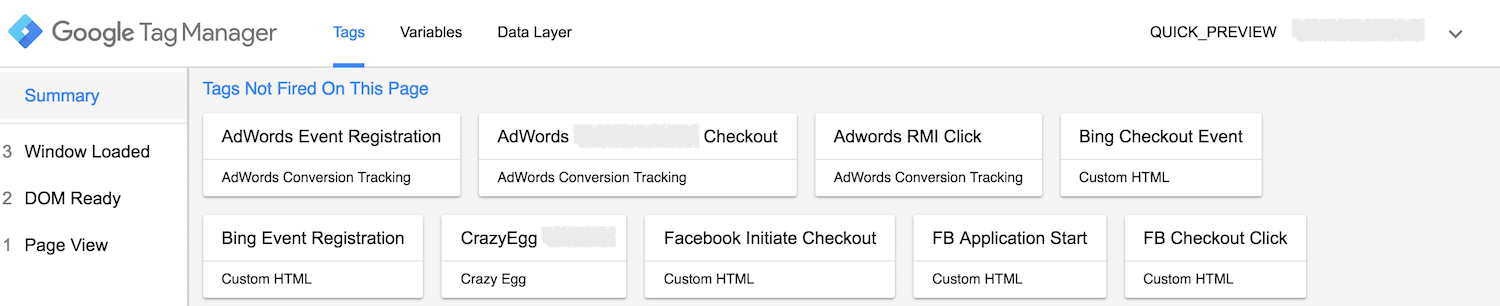
Esta barra de vista previa se actualiza en tiempo real, por lo que cualquier botón o enlace en el que se haga clic activará las etiquetas asociadas. Recuerde, si se están probando los clics que vinculan a un sitio externo, mantener presionado "control" (PC) o "comando" (Mac) mientras hace clic asegurará que el enlace se abra en una nueva ventana. La barra de vista previa en la página inicial se puede examinar después de abrir el enlace.
Idealmente, este ejercicio confirma que todas las etiquetas se activan correctamente. Sin embargo, todavía pueden surgir dos errores potenciales:
- Una etiqueta se activa cuando no debería hacerlo .
- Una etiqueta no se activa cuando debería .
Si ocurre cualquiera de estos, regrese al espacio de trabajo del Administrador de etiquetas de Google y vuelva a examinar los factores desencadenantes. Busque configuraciones perdidas, errores tipográficos en los criterios de activación y vuelva a verificar que todos los activadores estén vinculados a las etiquetas correctas. Después de corregir cualquier error, regrese a las ventanas de vista previa, vuelva a cargar las páginas y vuelva a probar.
Cuando todas las etiquetas y disparadores del sitio web funcionen como se desea, regrese al espacio de trabajo de GTM y envíe los cambios haciendo clic en el botón azul Enviar en la esquina superior derecha. Además, no olvide salir del modo de vista previa antes de salir de Tag Manager o la barra de vista previa lo seguirá en todas las visitas posteriores a su sitio web.

¿Por qué mi activador de clic no se activa en Google Tag Manager?
Después de que se publiquen los cambios de GTM, verifique tres veces que todas las etiquetas se activen correctamente iniciando la extensión Tag Assistant (de Google) en Google Chrome y abriendo las páginas del sitio web una vez más. Esto mostrará si el código de Tag Manager está funcionando correctamente, así como cualquier código de Google Ads o Analytics que se haya activado desde los activadores de clics de GTM:
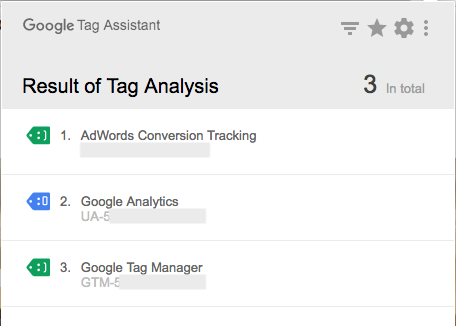
Tanto la UET Tag Helper (de Bing Ads) como las extensiones Meta Pixel Helper para Chrome se pueden usar para verificar las etiquetas de Facebook o Bing Ads que también se activaron.
Si las etiquetas no se activan en el sitio web en vivo o en la página de destino posterior al clic como se esperaba, regrese a GTM y verifique lo siguiente:
Enviar cambios: asegúrese de que el proceso de varios pasos para publicar los cambios realizados en el espacio de trabajo de GTM se haya completado correctamente. El cuadro verde "Versión en vivo" debe mostrar la versión más reciente y la fecha de publicación. Si está desactualizado, los nuevos cambios no se han publicado por completo.
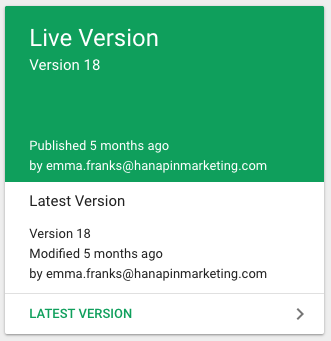
Configuración de la etiqueta: después de confirmar que la versión más reciente de los cambios se ha publicado correctamente, un problema persistente indica que puede haber un problema con la configuración de la etiqueta. Abra la etiqueta en GTM y el código de píxel de la plataforma para confirmar que todos los elementos del código se copian o transcriben correctamente. Dado que los disparadores ya se verificaron mediante el panel de vista previa, la desalineación entre el código de píxel (que buscan las extensiones auxiliares) y la etiqueta GTM es el culpable más probable de las etiquetas faltantes o invisibles en el sitio web o en la página de destino posterior al clic.
Reflexiones finales sobre los activadores del Administrador de etiquetas de Google
Google Tag Manager es una poderosa herramienta para tener en tu arsenal de PPC. Además de la vista de página y otros tipos de disparadores, dominar las complejidades de los disparadores de clic puede llevar algo de tiempo y exploración. Sin embargo, también generará numerosas oportunidades para estrategias digitales avanzadas. Con los activadores de clics, las audiencias de remarketing se vuelven más valiosas, los análisis de comportamiento se vuelven más exhaustivos y la comprensión general de la participación y la atribución del sitio web se vuelve más clara.
Lo invitamos a aprovechar esta función de GTM para mejorar la experiencia de la página de destino posterior al clic para sus visitantes y su propio éxito publicitario digital.
Obtenga una demostración de Instapage Enterprise y vea cómo nuestra plataforma le permite acceder a un conjunto de herramientas para mejorar significativamente el ROI de su publicidad y agilizar su proceso posterior al clic.
